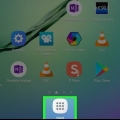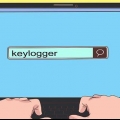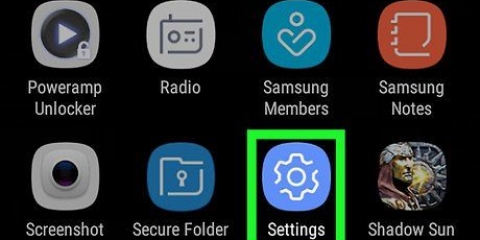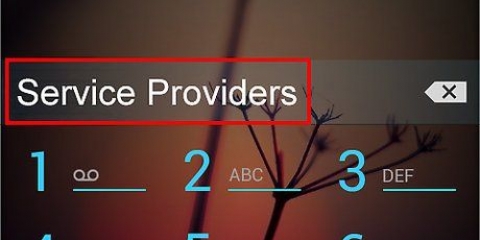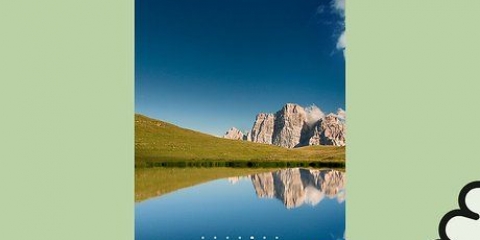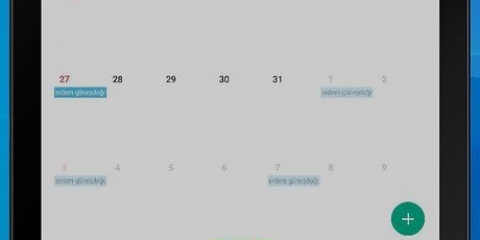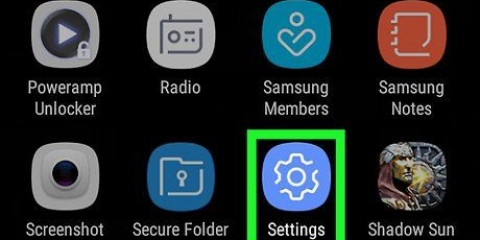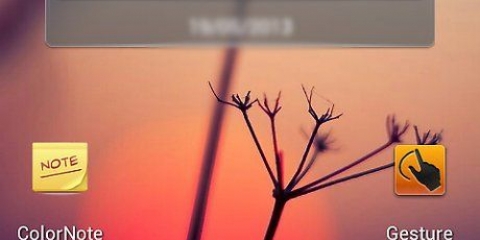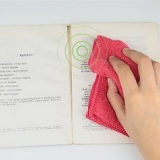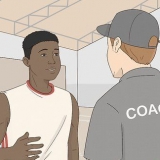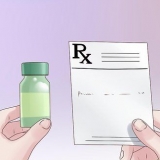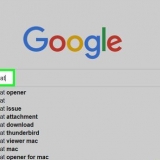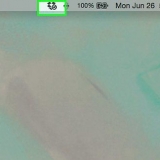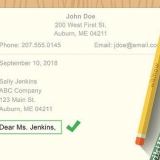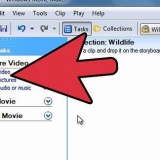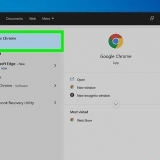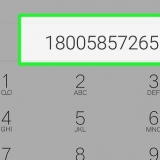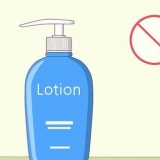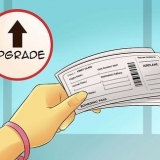Hoe om 'n vergete wagwoord op die samsung galaxy te vind
Inhoud
Hierdie handleiding sal jou leer hoe om toegang te verkry tot jou wagwoord-geslote Samsung Galaxy-foon of -tablet deur die Samsung "Vind my selfoon" -webwerf of deur `n harde terugstelling uit te voer. Ongelukkig is dit nie moontlik om `n vergete wagwoord van jou foon of tablet self in Android Nougat te herstel nie. As u `n harde terugstelling uitvoer, sal u Samsung Galaxy-data uitvee.
Trappe
Metode 1 van 2: Gebruik Samsung se webwerf

1. Maak die oop "Vind my selfoon" -webwerf. Gaan na https://findmymobile.Samsung.com/ in jou blaaier. Jy kan jou Samsung Galaxy vanaf hierdie webwerf ontsluit as jy met jou Samsung-rekening by jou Galaxy aangemeld is.
- As jy nie met jou Samsung-rekening by jou Galaxy aangemeld is nie, sal jy `n .

2. klik opTEKEN AAN. Dit is `n blou knoppie in die middel van die bladsy.
As jy reeds by Find My Mobile aangemeld is, slaan hierdie en die volgende stap oor.

3. Voer jou Samsung geloofsbriewe in. Voer jou e-posadres en wagwoord in en klik dan TEKEN AAN om dit te doen.

4. klik opOntsluit my toestel. Dit is aan die linkerkant van die bladsy.
As jy meer as een Samsung Galaxy-item het, moet jy dalk die korrekte een kies deur op die itemnaam in die boonste linkerhoek van die bladsy te klik en dan die korrekte een uit die aftreklys te kies.

5. Voer jou Samsung-wagwoord weer in as jy gevra word. As jy gevra word, sal jy jou Samsung-rekeningwagwoord weer moet invoer. Dit behoort jou Samsung Galaxy te ontsluit, alhoewel jy dalk `n paar sekondes moet wag vir die item om die ontsluiting te herken.
Nadat die skerm ontsluit is, behoort jy `n nuwe wagwoord in die kieslys te kan stel Instellings.
Metode 2 van 2: Gebruik `n fabrieksterugstelling

1. Verstaan hoe `n fabriekterugstelling werk. As jy jou Samsung Galaxy terugstel, sal sy lêers, data en instellings heeltemal uitvee, insluitend die wagwoord. Dit beteken dat jy weer toegang tot jou Samsung Galaxy kan kry en dit kan gebruik, maar daar is geen lêers nie (bv. Foto`s) op jou Samsung Galaxy.
- Enige data wat met jou rekening gesinkroniseer is, kan moontlik herwin word nadat jy weer by jou Samsung Galaxy aangemeld het nadat jy dit teruggestel het. As dit die geval is, sal die data outomaties herwin word.

2. Druk en hou die kragknoppie in. Dit is gewoonlik in die regter boonste hoek van die Samsung Galaxy, hoewel jy dit dalk bo-op sommige tablette kan vind. `n Spyskaart verskyn.

3. Tik opHerbegin tans. Dit is `n groen beeld van `n sirkelvormige pyl. Jou Samsung Galaxy sal self begin herlaai.
as jy aan is Skakel af jy sal gevra word om die wagwoord in te voer. In plaas daarvan moet jy herlaai.

4. Druk en hou die Power-, Volume Up- en Lock-knoppies in. Doen dit onmiddellik nadat jy gedruk het Begin oor tik, en moenie hulle los voordat jy by die `Herstel`-skerm kom wat soos `n wit Android-logo op `n ligblou skerm lyk.
Die Lock-knoppie is die nie-volume-knoppie aan die linkerkant van die Galaxy.

5. Laat die knoppies los. Sodra jy by die herstelskerm kom, laat die knoppies los en wag vir die swart herstelkonsole om te verskyn. Dit kan `n paar minute neem.

6. KiesVee data / fabriek herstel. Druk die volume af-knoppie totdat hierdie opsie gekies is (gewoonlik is vier druk genoeg).

7. Druk die aan-knoppie. As u dit doen, bevestig u u keuse van die opsie Vee data / fabriek herstel.

8. KiesJa wanneer jy gevra word. Om dit te doen, gebruik die volume op-knoppie of die volume af-knoppie.

9. Druk weer die kragknoppie. Dit sal jou Samsung Galaxy vra om homself uit te vee.

10. Herbegin die Samsung Galaxy. Sodra die Samsung Galaxy klaar herstel het, sal jy terug wees op die Herstelkonsole-skerm; druk en hou die kragknoppie in om jou Samsung Galaxy te herlaai.
Van hier af kan jy die Samsung Galaxy as `n splinternuwe foon of tablet opstel.
Wenke
- Sommige ouer Samsung Galaxy-items wat aan Gmail gekoppel is, laat jou toe om die wagwoord terug te stel nadat jy jou PIN vyf keer verkeerd ingevoer het deur die Om te vergeet - opsie onderaan die skerm, voer jou Gmail-e-posadres en wagwoord in en tik Teken aan. Dit sal nie op Nougat Android-items soos die Samsung Galaxy S8 werk nie.
Waarskuwings
- Jy sal waarskynlik nie die meeste van jou geskrap lêers en inligting van jou Samsung Galaxy kan herstel nadat jy `n fabrieksterugstelling uitgevoer het nie.
Artikels oor die onderwerp "Hoe om 'n vergete wagwoord op die samsung galaxy te vind"
Оцените, пожалуйста статью
Soortgelyk
Gewilde